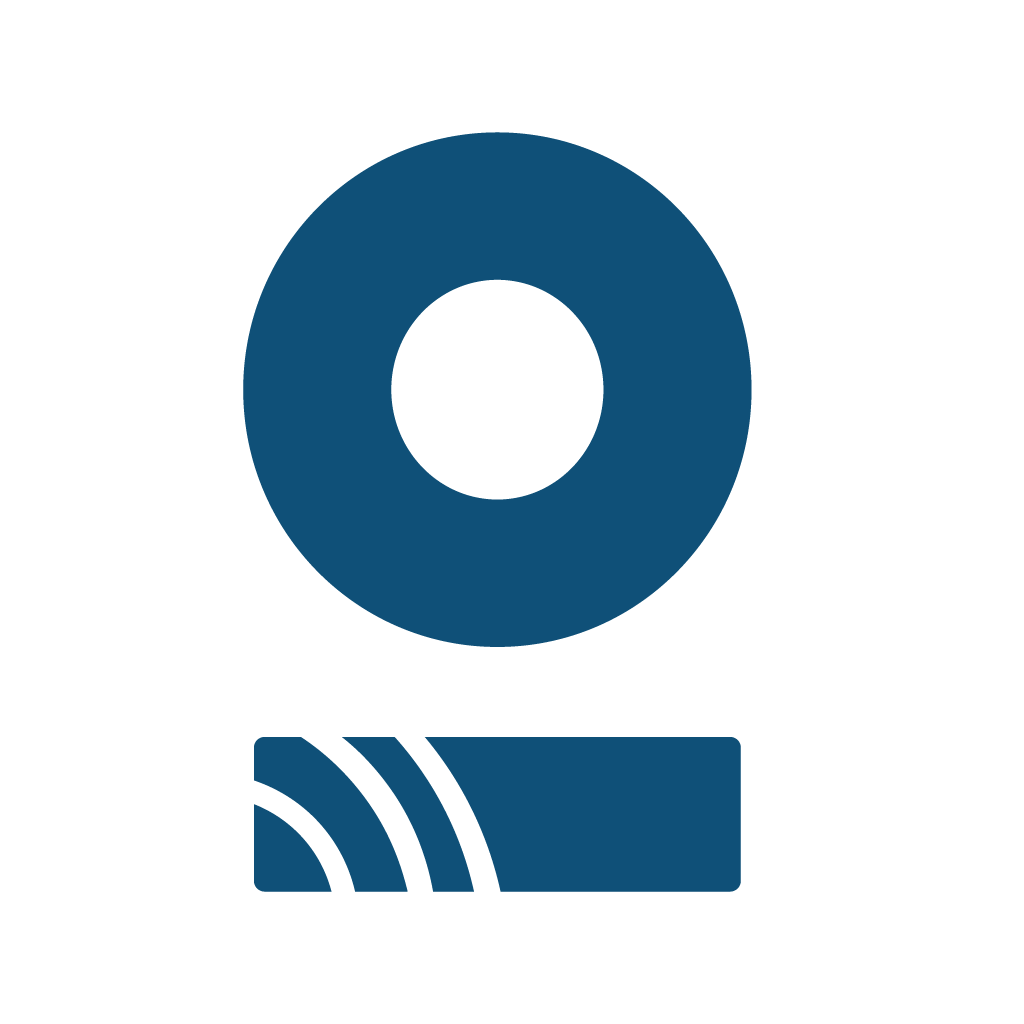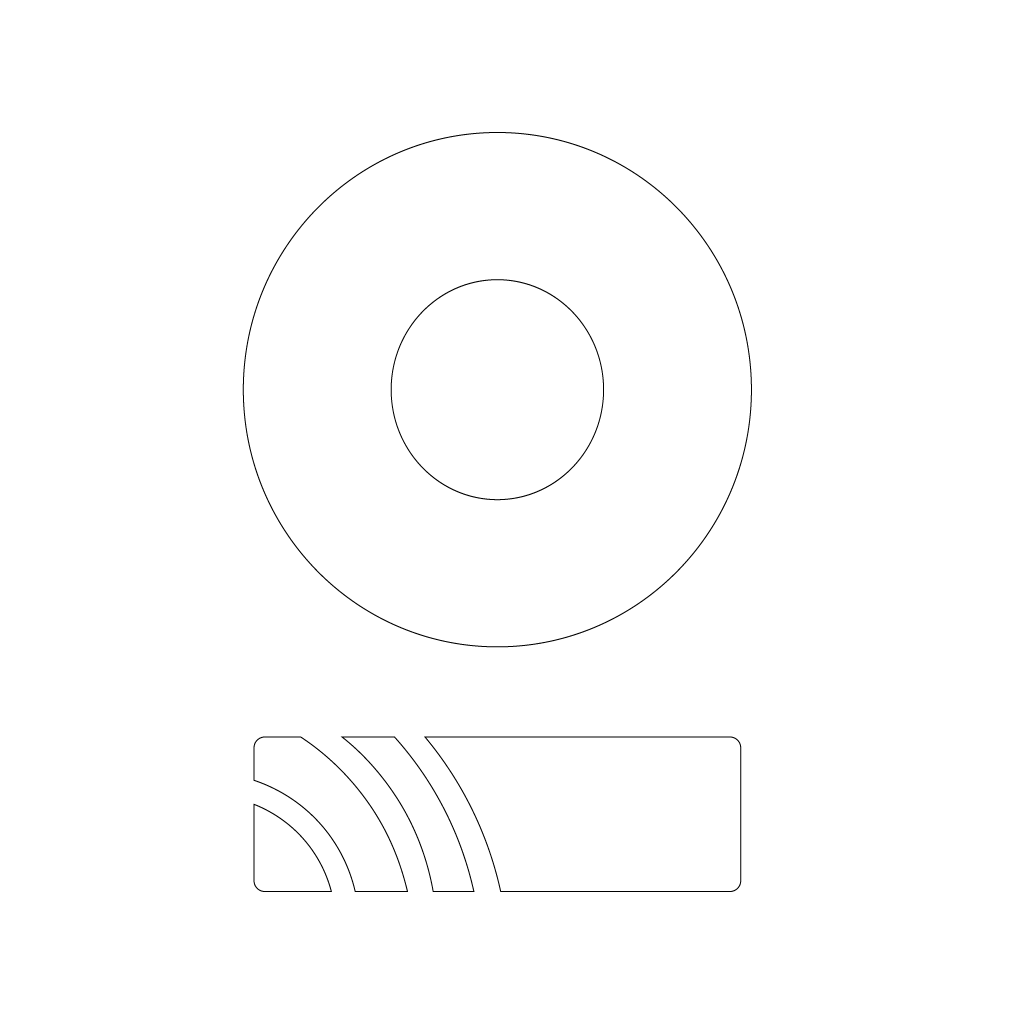Funkcia Google Mapy vám umožňuje vložiť interaktívnu mapu Google s označenou adresou priamo na vašu digitálnu vizitku. Používatelia tak môžu jednoducho zobraziť vašu polohu a prípadne si naplánovať trasu.
Použitie:
Funkciu Google Mapy nájdete v editore vašej digitálnej vizitky v sekcii pre pridávanie alebo úpravu blokov obsahu.
Možnosti nastavenia:
Adresa:
- Textové pole s popisom "e.g. 1 Apple Park Way".
- Sem zadajte presnú adresu miesta, ktoré chcete zobraziť na mape. Môže to byť adresa vašej firmy, prevádzky, kancelárie alebo iné relevantné miesto. Uistite sa, že adresa je správna, aby sa na mape zobrazila správna lokalita.
Pokročilé nastavenia:
- Kliknutím na tlačidlo Pokročilé nastavenia sa zobrazia dodatočné možnosti konfigurácie:
- Geografické zacielenie:
- Textové pole s popisom "Zobraziť tento blok pre konkrétne krajiny".
- Tu môžete zadať zoznam kódov krajín (napríklad "SK, CZ, US") oddelených čiarkou. Ak toto pole vyplníte, vložená mapa Google sa zobrazí iba návštevníkom, ktorí pristupujú k vašej vizitke z uvedených krajín. Ak pole necháte prázdne, mapa bude viditeľná pre všetkých návštevníkov.
- Jazykové zacielenie:
- Textové pole s popisom "Zobraziť tento blok pre konkrétne jazyky".
- Tu môžete zadať zoznam kódov jazykov (napríklad "sk, en, de") oddelených čiarkou. Ak toto pole vyplníte, vložená mapa Google sa zobrazí iba návštevníkom, ktorí majú v prehliadači nastavený jeden z uvedených jazykov. Ak pole necháte prázdne, mapa bude viditeľná pre všetky jazykové nastavenia.
- Rozvrh:
- Sekcia s popisom "Naplánujte, kedy sa toto blokovanie spustí a skončí".
- Štart: Pole pre zadanie dátumu a času, kedy sa má vložená mapa Google začať zobrazovať (vo formáte RRRR-MM-DD). Môžete tu nastaviť budúci dátum a čas.
- Koniec: Pole pre zadanie dátumu a času, kedy sa má vložená mapa Google prestať zobrazovať (vo formáte RRRR-MM-DD). Môžete tu nastaviť budúci dátum a čas.
- Ak polia pre Štart a Koniec necháte prázdne, mapa sa bude zobrazovať nepretržite (pokiaľ nie je vypnutý prepínačom viditeľnosti).
- Geografické zacielenie:
- Kliknutím na tlačidlo Pokročilé nastavenia sa zobrazia dodatočné možnosti konfigurácie:
Prepínač Viditeľnosti:
- V pravom hornom rohu bloku Google Mapy sa nachádza prepínač.
- Prepnutím do polohy zapnuté bude vložená mapa Google s označenou adresou viditeľná na vašej digitálnej vizitke.
- Prepnutím do polohy vypnuté mapu skryjete.
Uložiť zmeny:
- Po úprave nastavení kliknite na tlačidlo Uložiť zmeny.
Ako to funguje pre používateľa:
Používateľ na vašej digitálnej vizitke uvidí vloženú interaktívnu mapu Google s označenou adresou, ktorú ste zadali. Môže si mapu priblížiť, oddialiť, posúvať a prípadne kliknúť na označenie pre zobrazenie ďalších informácií alebo možnosť naplánovania trasy cez aplikáciu Google Mapy.
Dôležité poznámky:
- Uistite sa, že zadaná adresa je presná, aby sa na mape zobrazila správna lokalita.
- Použite geografické a jazykové zacielenie, ak máte rôzne prevádzky alebo adresy relevantné pre rôzne publiká.
- Nastavte rozvrh zobrazenia, ak sa vaša poloha mení alebo ak máte časovo obmedzené udalosti na určitej adrese.
Ak máte ďalšie otázky, neváhajte sa opýtať.